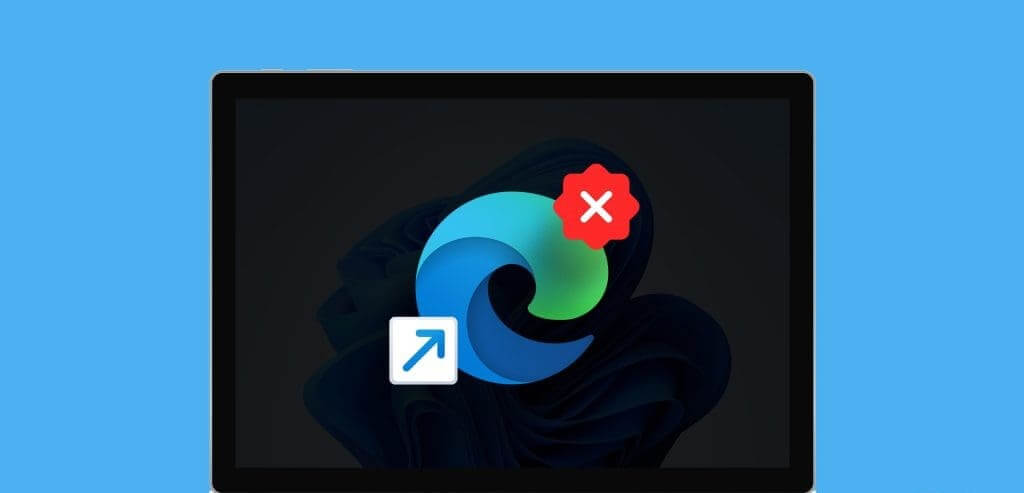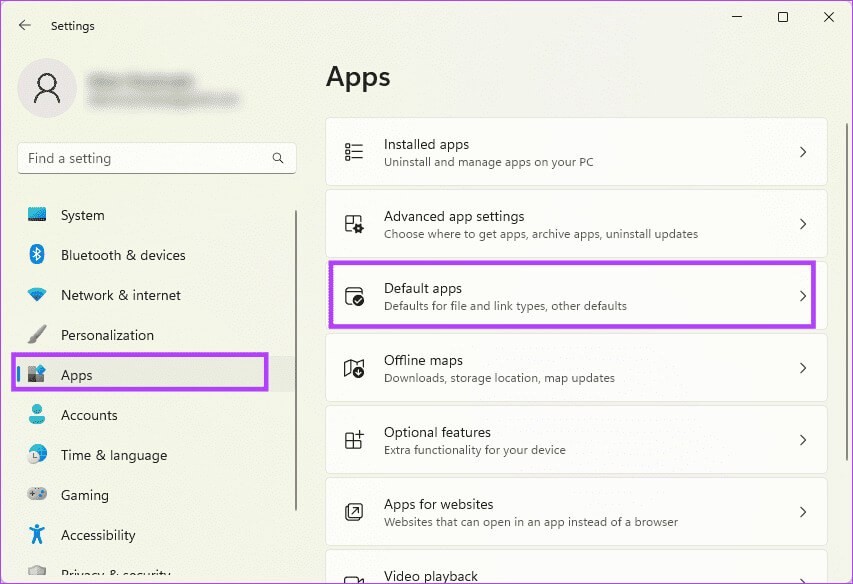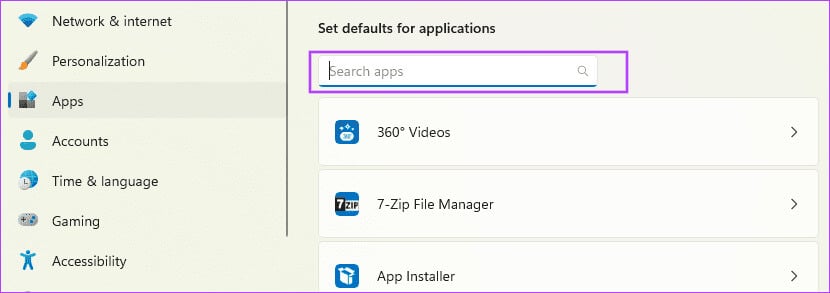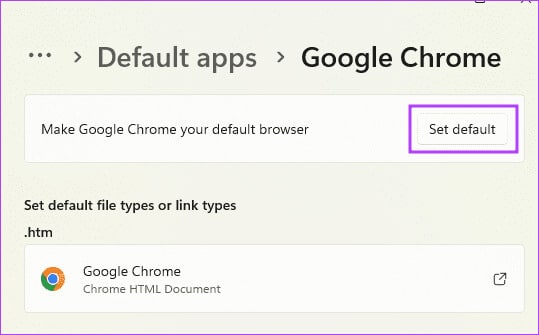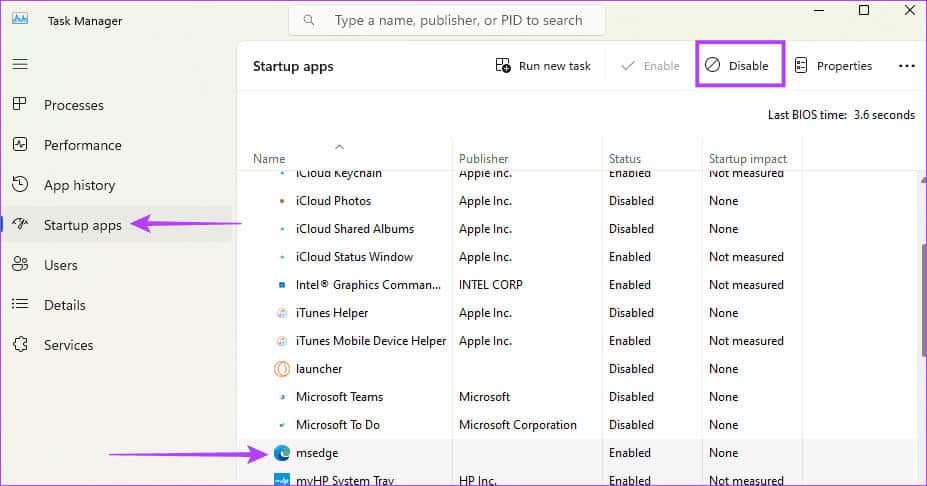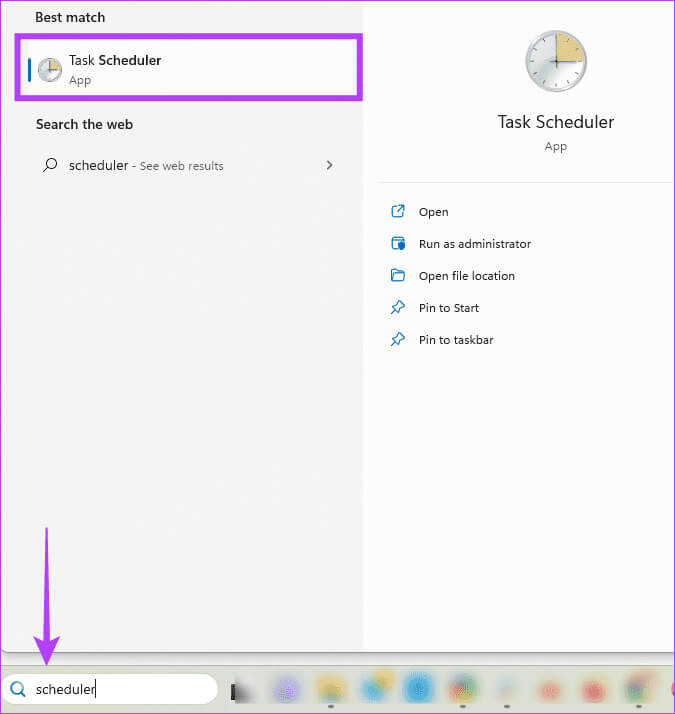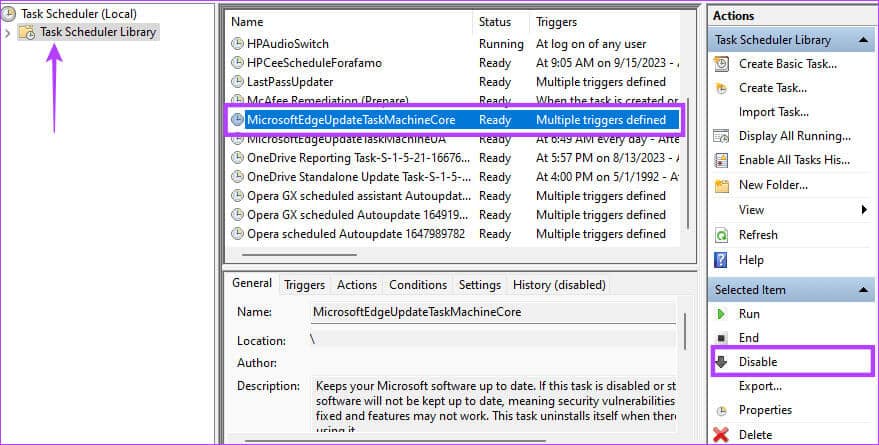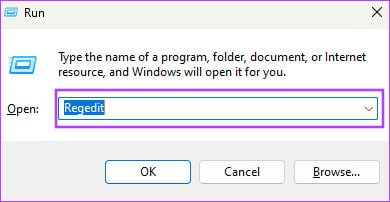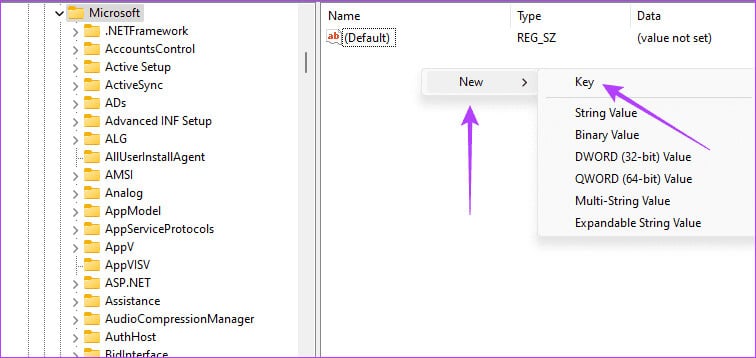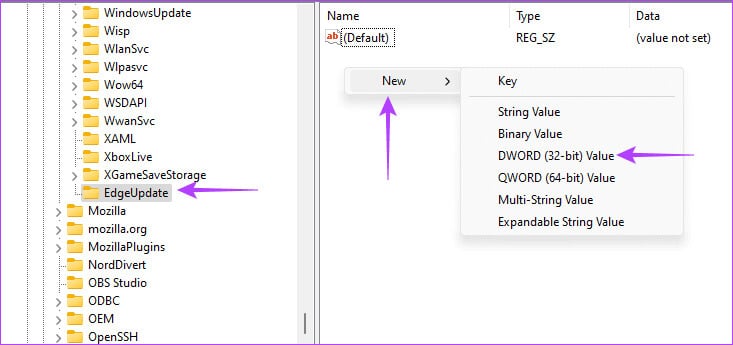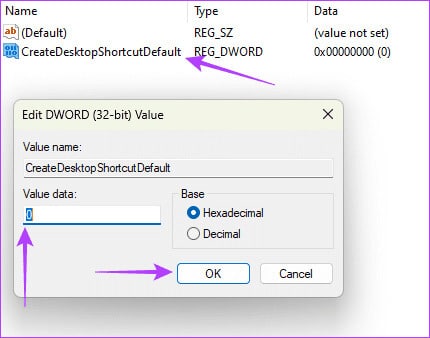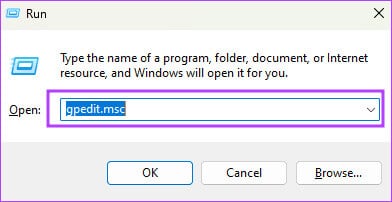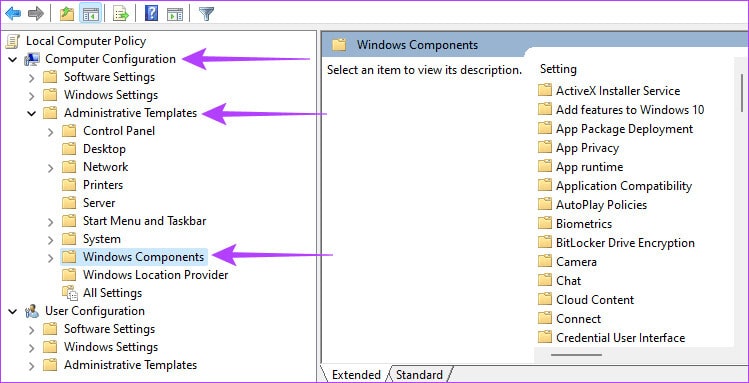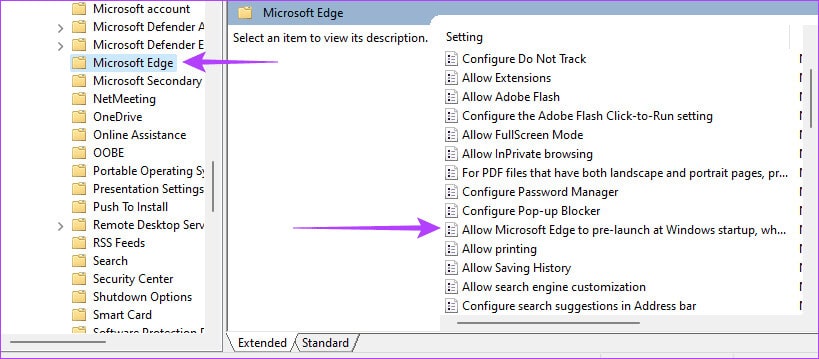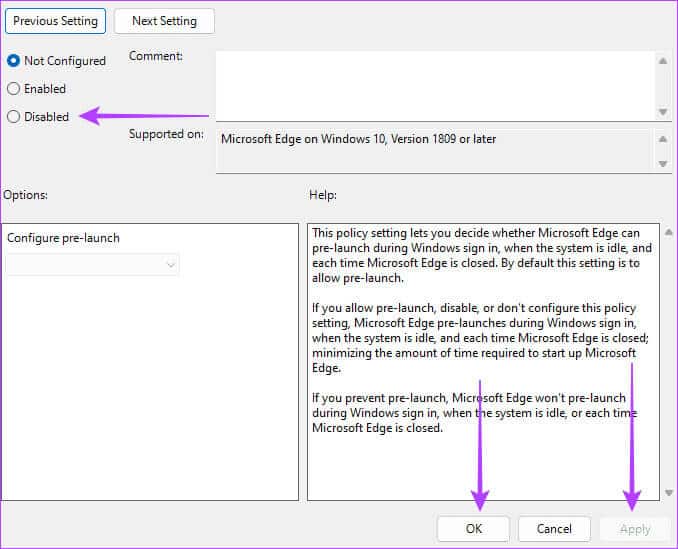Windows 5에 Microsoft Edge 바로가기가 표시되지 않도록 하는 11가지 방법
Microsoft Edge는 브라우저입니다. 윈도우 11 원래. 강력하고 잘 설계된 브라우저입니다 크롬을 기반으로 하고 있습니다. 그러나 Microsoft가 Windows 11 컴퓨터에 Edge 바로 가기를 자주 표시하도록 하여 이 브라우저를 사용하도록 거의 강요하는 것처럼 느껴질 수 있습니다. 이 문서에서는 Windows 5에 Microsoft Edge 바로 가기가 표시되지 않도록 방지하는 11가지 방법을 소개합니다.
일부 사용자는 원치 않는 Edge 바로가기에 대해 불만을 제기했습니다. 데스크탑에. 컴퓨터를 다른 사람과 공유하는 경우 이는 걱정스러울 수 있습니다. 이 가이드에는 바로가기를 수정하고 방해가 되는 경우 영구적으로 삭제하는 쉬운 방법이 나와 있습니다.
Windows가 데스크탑에 Edge 바로가기를 계속 추가하는 이유는 무엇입니까?
Windows에는 Internet Explorer를 대체하는 Microsoft Edge가 기본 브라우저로 제공됩니다. 따라서 기본적으로 바탕화면에 바로가기가 생성됩니다. 또한 기본적으로 대부분의 인터넷 링크가 열리므로 성가실 수 있습니다. 컴퓨터를 다른 사람과 공유하면 상황이 더욱 악화됩니다.
일부 사용자는 바로가기가 다시 나타나는 것에 대한 우려를 표명하기도 했습니다. 시작 시. Edge가 시작 시 자동으로 업데이트되어 앱에 일부 변경 사항이 적용되는 경우가 이에 해당할 수 있습니다. 이유가 무엇이든 아래 솔루션을 사용하여 Microsoft Edge 바로가기를 제거할 수 있습니다.
1. 기본 Windows 브라우저 변경
앞서 언급했듯이 Edge는 기본 브라우저이므로 Windows는 자동으로 바로가기를 생성합니다. 아래 단계를 사용하여 대체 솔루션으로 기본 브라우저를 변경할 수 있습니다.
단계1 : 클릭 키보드 단축키 Windows + I 앱을 열려면 설정.
단계2 : 왼쪽 사이드바에서 앱을 클릭한 다음 기본 앱 오른쪽으로.
표 3 : 검색창에 대체 브라우저를 검색하세요 “응용 프로그램의 기본 설정을 지정합니다.”
단계4 : 버튼을 클릭 기본값으로 설정.
2. 시작 응용 프로그램에서 MICROSOFT EDGE를 제거합니다.
Microsoft Edge는 Windows 11의 기본 브라우저이므로 Windows를 부팅하면 시작됩니다. 따라서 모든 Edge 브라우저 업데이트는 컴퓨터를 다시 시작한 후에 자동으로 적용됩니다. 이러한 변경으로 인해 바로가기가 생성될 수 있습니다. 시작 응용 프로그램 목록에서 브라우저를 제거하면 유용합니다.
단계1 : 클릭 Control + Shift + Esc 키보드 단축키 화이팅 작업 관리자.
단계2 : 왼쪽 창에서 시작 응용 프로그램을 클릭합니다. 오른쪽에서 메시지, 그런 다음 옵션을 클릭하십시오 고장난 위.
3. 예정된 작업을 완료하세요
Windows 예약 작업은 특정 시간이나 특정 이벤트가 발생할 때 자동으로 실행됩니다. Windows 11에 Microsoft Edge 바로 가기가 표시되지 않도록 하려면 이와 관련된 예약된 작업이 없는지 확인해야 합니다. Edge 관련 작업을 비활성화하는 방법은 다음과 같습니다.
단계1 : 딸깍 하는 소리 윈도우 검색 (돋보기 아이콘) 켜짐 작업 표시줄, 그리고 유형 과제학자를 누른 다음 엔터 버튼 그것을 열려면.
단계2 : 왼쪽 창에서 작업 스케줄러 라이브러리를 선택합니다. 가운데 창에서 MicrosoftEdgeUpdateTaskMachineCore, 그런 다음 장애를 입히다 왼쪽 창에서
표 3 : 작업에 대해 2단계와 동일한 프로세스를 수행합니다. MicrosoftEdgeUpdateTaskMachineUA.
4. 레지스트리 설정 수정
Windows 레지스트리 편집기는 애플리케이션 작동 방식을 제어하는 값과 매개변수입니다. 이 중앙 정보 저장소를 사용하면 컴퓨터에서 Microsoft Edge의 동작을 변경하고 바로가기가 생성되지 않도록 할 수 있습니다. 단계는 다음과 같습니다.
단계1 : 클릭 키보드 단축키 Windows + R 대화 상자를 열려면 "고용", 그런 다음 입력 regedit를 그리고 누르다 입력합니다.
단계2 : 아래 경로로 이동하세요.
Computer\HKEY_LOCAL_MACHINE\SOFTWARE\Policies\Microsoft표 3 : 왼쪽 공간을 마우스 오른쪽 버튼으로 클릭하고 선택하세요. 새로운, 그럼 열쇠.
단계4 : 새 키 이름 지정 EdgeUpdate.
단계5 : 새로 생성된 키를 클릭하고 오른쪽 창의 영역을 마우스 오른쪽 버튼으로 클릭한 다음 새 값을 선택하고DWORD 값(32비트).
표 6 : DWORD(32비트) 값의 이름을 다음으로 바꿉니다. CreateDesktopShortcutDefault, 그리고 가치를 부여하라 0를 누른 다음 좋아요.
단계7 : 5단계와 동일한 방법으로 항목을 생성합니다. DWORD 값을 기록합니다. (32비트) new를 선택하고 이름을 지정합니다. RemoveDesktopShortcutDefault, 그리고 값을 1로 지정합니다.
단계8 : 닫다 레지스트리 편집기 컴퓨터를 다시 시작합니다.
5. MICROSOFT EDGE 그룹 정책 설정 업데이트
그룹 정책 편집기는 컴퓨터의 사용자 또는 기타 기능의 작동 방식을 제어하는 정책이 포함된 유틸리티입니다. 그룹 정책 편집기의 도움을 받아 특정 정책을 비활성화하여 Microsoft Edge 바로 가기가 Windows 11에 표시되지 않도록 할 수 있습니다. 단계는 다음과 같습니다.
단계1 : 클릭 키보드 단축키 Windows + R 대화 상자를 열려면 "고용", 그런 다음 입력 gpedit.msc를 그리고 누르다 입력합니다.
단계2 : 아래 경로로 이동하세요.
Computer Configuration / Administrative Templates / Windows Components표 3 : 왼쪽 사이드바에서 Microsoft Edge를 클릭한 다음 옵션을 두 번 클릭합니다. “Windows가 시작될 때 Microsoft Edge가 사전 실행되도록 허용합니다.”
단계4 : 비활성화를 선택하고 다음을 클릭합니다. 신청하고 확인하세요.
단계5 : 3단계와 4단계를 반복하되 이번에는 "Windows가 시작될 때 그리고 Microsoft Edge가 닫힐 때마다 Microsoft Edge가 시작 페이지와 새 탭을 시작하고 로드하도록 허용합니다."
계속해서 MICROSOFT EDGE를 사용할 필요가 없습니다.
많이있다 강력하고 빠른 Windows 11용 브라우저, 지속적인 Microsoft Edge 바로가기 때문에 혼동하지 않고 그 중 하나를 선택할 수 있어야 합니다. 문제를 해결하려면 이 가이드의 해결 방법 중 하나를 따르십시오. 가장 효과적이라고 생각되는 것이 무엇인지 댓글 섹션에 알려주십시오.